编辑:系统城
2016-01-04 17:18:47
来源于:系统城
1. 扫描二维码随时看资讯
2. 请使用手机浏览器访问:
http://wap.xtcheng.cc/xtjc/7469.html
手机查看
EFS加密文件系统是Windows系统中的一项高级安全功能,能够帮助用户不借助第三方加密工具轻松完成对文件的加密,而且这个加密可以支持单个的文件和文件夹加密,和传统的整个硬盘加密还是有区别的,通过EFS加密后其他账户未经授权都是无法查看货访问这些文件,十分安全。在Win10系统下,为了让EFS加密功能使用得更方便,我们可以把这个EFS加密添加到鼠标右键菜单中。
普通EFS加密方法:
用户需要打开文件或文件夹属性,在常规—高级中勾选“加密内容以便保护数据”,比较繁琐。
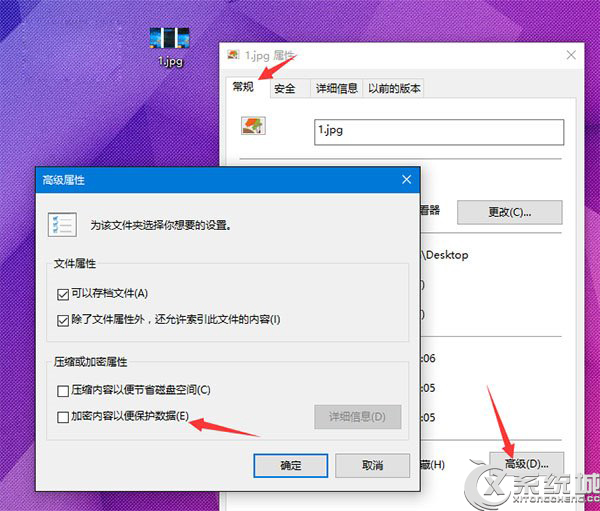
在Win10右键菜单中添加EFS加密选项:
1、按Win+R打开运行,输入regedit回车打开注册表编辑器;
2、导航到以下位置HKEY_CURRENT_USER\Software\Microsoft\Windows\CurrentVersion\Explorer\Advanced
3、在右侧新建名为EncryptionContextMenu的32位DWORD值,将其值设置为1即可,如下图所示:

温馨提示:无需重启或注销,此时在任意文件或文件夹上面右键单击,你就会看到“加密”菜单了。对于已经加密的文件,则会显示为“解密”。你可以非常快捷地对文件进行加密/解密操作。

将EFS加密功能直接添加到Win10右键菜单中用户就可以快速的进行文件加密了,相当方便,当然若用户不想使用这个加密功能,可以删除创建的EncryptionContextMenu键值即可。

微软推出的Windows系统基本是要收费的,用户需要通过激活才能正常使用。Win8系统下,有用户查看了计算机属性,提示你的windows许可证即将过期,你需要从电脑设置中激活windows。

我们可以手动操作让软件可以开机自启动,只要找到启动项文件夹将快捷方式复制进去便可以了。阅读下文了解Win10系统设置某软件为开机启动的方法。

酷狗音乐音乐拥有海量的音乐资源,受到了很多网友的喜欢。当然,一些朋友在使用酷狗音乐的时候,也是会碰到各种各样的问题。当碰到解决不了问题的时候,我们可以联系酷狗音乐

Win10怎么合并磁盘分区?在首次安装系统时我们需要对硬盘进行分区,但是在系统正常使用时也是可以对硬盘进行合并等操作的,下面就教大家Win10怎么合并磁盘分区。